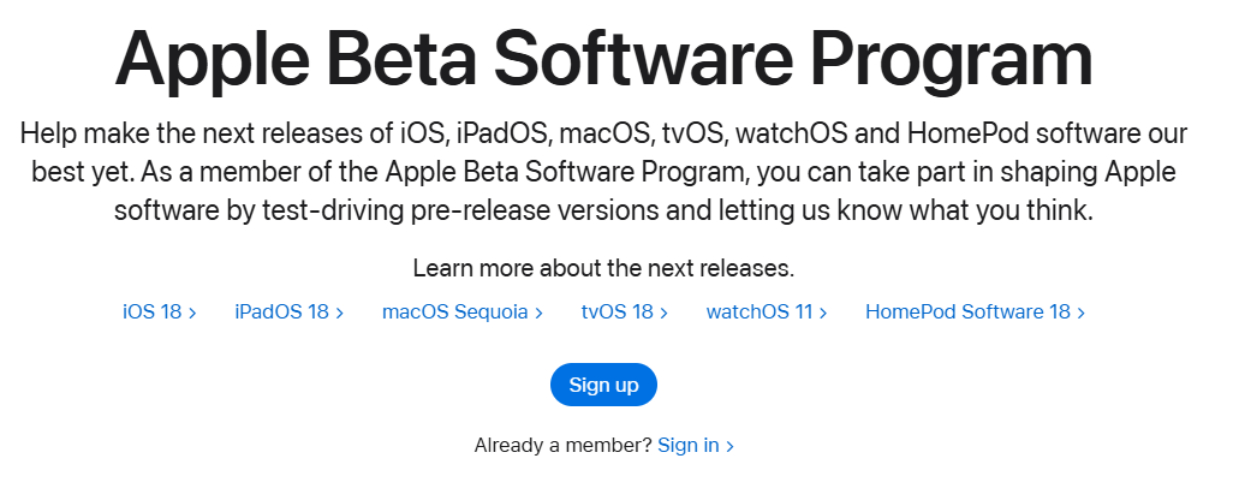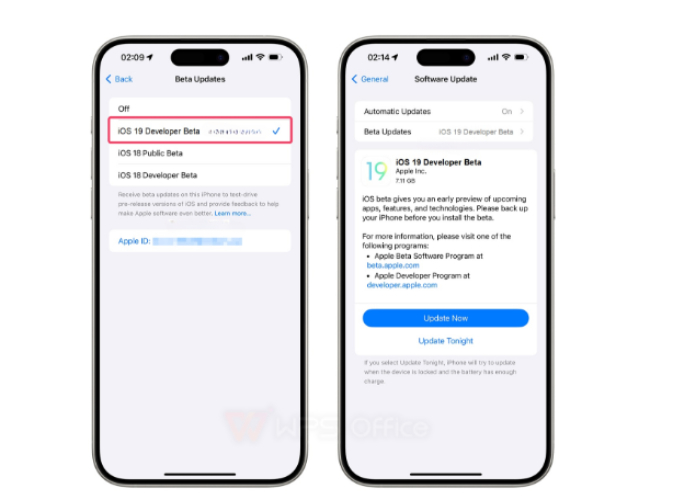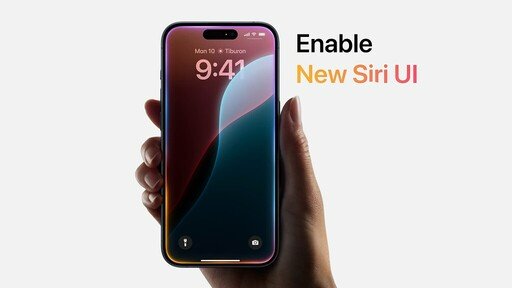iOS 26 hängt bei 'ios 26 aktualisierung angefordert'? So fixen!
Sie tippen begeistert auf „Download und Installieren“ für die neue iOS 26. Die Fortschrittsanzeige beginnt sich zu bewegen... und bleibt dann plötzlich stehen. Stunden vergehen, doch Ihr Bildschirm bleibt beim „ios 26 aktualisierung angefordert“ hängen. Kommt Ihnen das bekannt vor?
In diesem Leitfaden zeigen wir Ihnen die 9 besten Lösungen, um Ihr iPhone wieder zum Laufen zu bringen – von schnellen Neustarts bis hin zu fortgeschrittenen Methoden wie dem DFU-Modus. Egal, ob Sie Technik-Neuling oder Profi sind, diese Schritte helfen Ihnen, das Problem „ios 26 aktualisierung vorbereiten“ und das „ios 26 hängt beim vorbereiten der aktualisierung“ schnell zu beheben.
- Teil 1. Was verursacht, dass mein iPhone beim ‚vorbereiten der aktualisierung ios 26‘ hängen bleibt?
- Teil 2. Wie behebt man, dass das iPhone beim ‚ios 26 aktualisierung angefordert‘ festhängt? [Ohne Datenverlust]
- Teil 3. Wie behebt man das Problem „iphone hängt beim vorbereiten der aktualisierung“? [8 bewährte Lösungen]
- 3.1. iPhone-Speicherplatz freigeben
- 3.2. iPhone/iPad zwangsweise neu starten
- 3.3. Ausstehende Update-Datei entfernen
- 3.4. Auf ein stabiles Netzwerk wechseln
- 3.5. Netzwerkeinstellungen zurücksetzen
- 3.6. Update über iTunes (oder Finder) durchführen
- 3.7. iPhone vollständig aufladen
- 3.8. iPhone im Wiederherstellungsmodus wiederherstellen
- Teil 4. FAQ zu iOS 26 Update hängt am Apple-Logo
Teil 1. Was verursacht, dass mein iPhone bei ‚ios 26 aktualisierung angefordert‘ hängen bleibt?
Wenn Ihr iPhone während der Installation der iOS 26 auf dem Bildschirm „vorbereiten der aktualisierung ios 26“ hängen bleibt, liegt das meist an einigen häufigen Problemen. Hier sind die Hauptgründe, warum das Problem „ios 26 stuck on preparing update“ auftreten kann:
- Das Update benötigt eine stabile Internetverbindung, um korrekt heruntergeladen und vorbereitet zu werden.
- Wenn auf Ihrem iPhone nicht genügend freier Speicherplatz vorhanden ist, kann das Update nicht abgeschlossen werden.
- Manchmal sind die Apple-Server ausgelastet, was Verzögerungen oder hängende Updates verursacht.
- Das Update kann pausieren, wenn der Akku Ihres Geräts nicht ausreichend geladen ist, um den Vorgang zu beenden.
Teil 2. Wie behebt man, dass das iPhone bei ‚ios 26 aktualisierung angefordert‘ hängt? [Kein Datenverlust]
Das „vorbereiten der aktualisierung ios 26 iphone“ Problem ist keine Seltenheit. Keine Sorge, Sie sind nicht allein. Die gute Nachricht: Sie müssen Ihr iPhone nicht zurücksetzen oder Daten verlieren.
UltFone iOS System Repair ist ein intelligentes und sicheres Tool, das dieses Problem mit wenigen Klicks beheben kann. Es ist benutzerfreundlich und erfordert keine technischen Kenntnisse. So können Sie den Fehler schnell beheben und Ihr Gerät normal weiterverwenden.
Top-Gründe, sich für UltFone iOS System Repair zu entscheiden:
- Kein Datenverlust: Beheben Sie das Problem, ohne wertvolle Fotos, Chats oder Apps zu verlieren.
- Über 150 iOS-Probleme gelöst: Von schwarzen Bildschirmen bis zu hängenden Updates – fast jeder iOS-Fehler wird abgedeckt.
- Ein-Klick iOS-Downgrade: Downgrade von iOS 26 auf eine stabile Version leicht gemacht.
- Voll kompatibel mit iOS 26**: Unterstützt alle iOS-Versionen, einschließlich der neuesten Beta.
- Benutzerfreundliche Oberfläche: Für jeden geeignet, keine technischen Fähigkeiten erforderlich.
- Schnelles Backup & Restore: Sichern Sie Ihre Daten vor der Reparatur und stellen Sie sie danach problemlos wieder her.
So verwenden Sie UltFone iOS System Repair, um ios 26 aktualisierung angefordert Problem zu beheben:
- Schritt 1 Installieren Sie UltFone iOS System Repair auf Ihrem Computer und öffnen Sie das Programm.
- Schritt 2 Verbinden Sie Ihr Gerät mit einem USB-Kabel. Klicken Sie auf „Reparatur starten“ auf dem Hauptbildschirm.
- Schritt 3 Wählen Sie „Standardreparatur“, um Ihr iPhone ohne Datenverlust zu reparieren.
- Schritt 4 Das Tool erkennt Ihr Gerätemodell. Klicken Sie auf „Download“, um die neueste iOS 26 Firmware herunterzuladen.
- Schritt 5 Nach dem Download klicken Sie auf „Standardreparatur starten“. Warten Sie einige Minuten.
- Schritt 6 Ihr iPhone startet neu. Der Bildschirm „vorbereiten der aktualisierung ios 26“ sollte nun verschwunden sein.





Teil 3. Wie behebt man, wenn das iPhone bei 'Vorbereitung der Aktualisierung' hängen bleibt? [8 echte Lösungen]
Das Hängenbleiben bei der ios 26 aktualisierung angefordert kann frustrierend sein, besonders wenn Sie auf iOS 26 oder das neueste offizielle Update aktualisieren. Dieses Problem kann durch begrenzten Speicher, eine fehlerhafte Update-Datei, Netzwerkprobleme oder sogar Akku-Fehler verursacht werden. Lassen Sie uns 8 zuverlässige Lösungen durchgehen, um dies zu beheben.
3.1. iPhone Speicherplatz freimachen
Wenn ein iPhone oder iPad beim vorbereiten der aktualisierung ios 26 hängen bleibt, ist oft zu wenig Speicherplatz die Ursache. iOS-Updates, insbesondere ios 26 oder ios 26, benötigen mindestens 3–5 GB freien Speicher, um richtig entpackt und installiert zu werden. Wenn Ihr Gerät fast voll ist, kann das ios 26 update hängen bleiben und im Vorbereitungsstadium einfrieren.
Das Löschen ungenutzter Apps, Medien oder großer Dateien kann helfen, dass die aktualisierung ohne Unterbrechungen fortschreitet.
Schritt 1: Öffnen Sie Einstellungen > Allgemein > iPhone Speicher
Schritt 2: Überprüfen Sie die Liste der Apps und Medien, die Speicherplatz beanspruchen
Schritt 3: Tippen Sie auf große Apps oder Videos, die Sie nicht benötigen, und wählen Sie App löschen oder Löschen
Schritt 4: Versuchen Sie die Aktualisierung erneut über Einstellungen > Allgemein > Softwareupdate
3.2. Erzwingen Sie einen Neustart Ihres iPhones/iPads
Ein erzwungener Neustart kann temporäre Probleme löschen und den Speicher Ihres iPhones auffrischen. Dies ist völlig sicher und löscht keine Daten.
Diese Methode ist besonders hilfreich bei Problemen wie „iphone hängt beim vorbereiten der aktualisierung ios 26“ bei neueren und älteren Modellen.
Schritt 1: Drücken Sie kurz die Lauter-Taste und lassen Sie sie wieder los
Schritt 2: Drücken Sie kurz die Leiser-Taste und lassen Sie sie wieder los
Schritt 3: Halten Sie die Power- (Seitentaste) gedrückt, bis das Apple-Logo erscheint
Schritt 4: Lassen Sie die Taste los und warten Sie, bis das Gerät normal neu startet
3.3. Löschen Sie die ausstehende Update-Datei
Beschädigte oder unvollständige iOS-Update-Dateien verursachen häufig, dass Geräte beim vorbereiten der aktualisierung ios 26 hängen bleiben. Wenn Ihr ipad hängt beim vorbereiten der ios 26 aktualisierung, kann das Löschen der fehlerhaften Datei und erneutes Herunterladen das Problem beheben.
Beachten Sie, dass Sie das Update neu herunterladen müssen, stellen Sie also sicher, dass Sie eine stabile Internetverbindung und genug Speicherplatz haben.
Schritt 1: Gehen Sie zu Einstellungen > Allgemein > iPhone Speicher
Schritt 2: Scrollen Sie, um die iOS-Update-Datei (z. B. iOS 26) zu finden
Schritt 3: Tippen Sie darauf und wählen Sie Update löschen
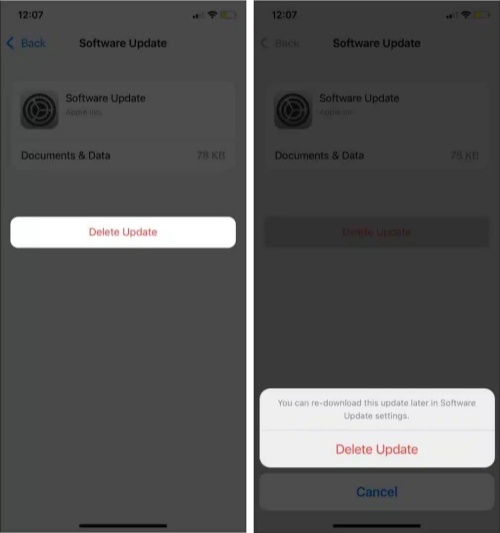
3.4. Wechseln Sie zu einem stabilen Netzwerk
Ein schwaches oder instabiles Internet ist eine der häufigsten Ursachen, warum ein iphone hängt beim vorbereiten der aktualisierung. Wenn Ihre WLAN-Verbindung häufig abbricht oder Sie ein langsames oder öffentliches Netzwerk verwenden, kann die Update-Datei nicht richtig heruntergeladen oder verifiziert werden. Verwenden Sie daher immer eine starke, private WLAN-Verbindung, wenn Sie Ihr Gerät aktualisieren.
Vermeiden Sie auch die Nutzung eines VPNs während des Updates, da dies die Verbindung zu Apples Servern stören kann. Wenn ein Wechsel zu einem besseren Netzwerk das Problem löst, war eine schlechte Internetverbindung wahrscheinlich die Ursache.
3.5. Netzwerkeinstellungen zurücksetzen
Das Problem könnte durch einen versteckten Fehler in Ihren Netzwerkeinstellungen verursacht werden. Das Zurücksetzen kann Fehlkonfigurationen oder alte WLAN-Caches beseitigen, die das Update blockieren könnten.
Hinweis: Dabei gehen gespeicherte WLAN-Passwörter verloren, stellen Sie also sicher, dass Sie diese kennen, bevor Sie zurücksetzen.
Schritt 1: Gehen Sie zu Einstellungen > Allgemein > iPhone übertragen oder zurücksetzen
Schritt 2: Tippen Sie auf Zurücksetzen > Netzwerkeinstellungen zurücksetzen
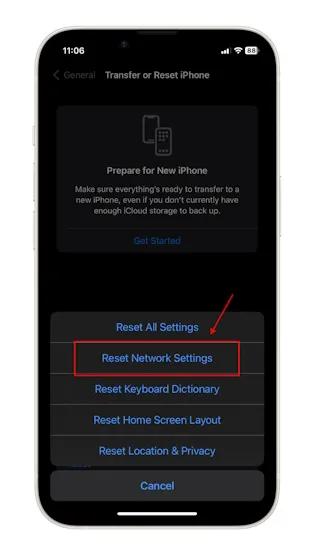
Schritt 3: Geben Sie bei Aufforderung Ihren Code ein
Schritt 4: Nach dem Neustart verbinden Sie sich erneut mit WLAN und versuchen die aktualisierung erneut
3.6. Update über iTunes (oder Finder)
Die manuelle Aktualisierung des iPhones über einen Computer ist eine zuverlässige Alternative. Diese Methode umgeht das drahtlose (OTA) Update und verwendet Apples offizielle Desktop-Software, um das iOS-Update direkt auf Ihrem Gerät herunterzuladen und zu installieren.
Manchmal wird das drahtlose Update durch Speicher- oder WLAN-Probleme beschädigt oder schlägt fehl. Das Update via iTunes (unter Windows/macOS Mojave oder älter) oder Finder (unter macOS Catalina und neuer) sorgt für einen saubereren und stabileren Aktualisierungsvorgang.
Schritt 1: Verbinden Sie Ihr iPhone per USB-Kabel mit einem Windows-PC oder Mac.
Schritt 2:
Öffnen Sie iTunes, wenn Sie Windows oder macOS Mojave oder älter verwenden.
Öffnen Sie den Finder, wenn Sie macOS Catalina oder neuer nutzen.
Schritt 3: Tippen Sie auf Ihrem iPhone auf „Diesem Computer vertrauen“ und geben Sie den Passcode ein.
Schritt 4: Klicken Sie in iTunes oder Finder auf das iPhone-Symbol, um die Übersicht oder den Allgemein-Tab zu öffnen.
Schritt 5: Wählen Sie „Laden und Aktualisieren“. Dadurch wird die neueste iOS-Version von Apple heruntergeladen und die Installation gestartet.
Schritt 6: Stellen Sie sicher, dass Ihr iPhone verbunden bleibt. Es kann während des Vorgangs ein- oder zweimal neu starten.
Diese Methode löscht Ihre Daten nicht, sofern Sie nicht „Wiederherstellen“ statt „Aktualisieren“ wählen.
3.7. Laden Sie Ihr iPhone vollständig auf
Viele Nutzer unterschätzen die Bedeutung des Akkustands während eines iOS-Updates. Wenn Ihr iPhone einen niedrigen Akkustand hat, besonders unter 50 %, kann das Update verzögert oder pausiert werden, um ein Abschalten während der Installation zu vermeiden. Ein voll aufgeladenes Gerät stellt sicher, dass iOS genügend Energie hat, um das Entpacken, die Verifizierung und Installation ohne das Problem iphone hängt beim vorbereiten der aktualisierung abzuschließen.
3.8. iPhone im Wiederherstellungsmodus wiederherstellen
Wenn Ihr iPhone oder iPad beim Installieren der ios 26 auf dem Bildschirm „Vorbereitung der Aktualisierung“ hängen bleibt und iTunes oder Finder Ihr Gerät nicht erkennt, kann eine Wiederherstellung im Wiederherstellungsmodus das Problem meist beheben und Ihr Gerät wieder funktionsfähig machen.
Hinweis: Diese Methode löscht alle Ihre Daten. Stellen Sie sicher, dass Sie zuvor ein Backup mit iTunes oder iCloud erstellt haben.
So stellen Sie das iPhone im Wiederherstellungsmodus wieder her
Schritt 1: Verbinden Sie Ihr iPhone oder iPad mit einem Computer per USB-Kabel.
Öffnen Sie iTunes (unter Windows oder älteren macOS-Versionen) oder den Finder (unter macOS Catalina und neuer).
Schritt 2: Versetzen Sie Ihr Gerät je nach Modell in den Wiederherstellungsmodus.
- Für iPhone 8 oder neuer und iPads mit Face ID: Drücken und lassen Sie schnell die Lauter-Taste los, dann die Leiser-Taste. Halten Sie dann die Seitentaste gedrückt, bis der Wiederherstellungsmodus-Bildschirm erscheint.
- Für iPhone 7 und 7 Plus: Halten Sie gleichzeitig die Leiser-Taste und die Seitentaste gedrückt, bis der Wiederherstellungsmodus-Bildschirm erscheint.
- Für iPhone 6s und ältere Modelle oder iPads mit Home-Taste: Halten Sie gleichzeitig die Home-Taste und die obere (oder seitliche) Taste gedrückt, bis der Wiederherstellungsmodus-Bildschirm erscheint.
Schritt 3: Sobald Ihr Gerät erkannt wird, fragt iTunes oder Finder, ob Sie Wiederherstellen oder Aktualisieren möchten. Klicken Sie auf Wiederherstellen, um den Vorgang zu starten. Dies löscht Ihr Gerät und installiert die neueste iOS-Version.
Schritt 4: Nach Abschluss der Wiederherstellung startet Ihr iPhone oder iPad neu. Sie können es anschließend als neu einrichten oder ein Backup wiederherstellen.
Teil 4. FAQ zu iOS 26 aktualisierung angefordert und Apple-Logo hängen
1. Wie lange dauert das Vorbereiten der Aktualisierung?
Der Prozess „Vorbereiten der Aktualisierung“ dauert normalerweise nur wenige Minuten. Manchmal kann es jedoch länger dauern, abhängig von der Internetgeschwindigkeit und der Leistung des Geräts. Wenn das iOS 26 aktualisierung vorbereiten länger als 30 Minuten hängt, könnte ein Problem vorliegen, das behoben werden muss.
2. Kann ich mein iPhone während des Vorbereitens der Aktualisierung verwenden?
Nein, während das iPhone beim vorbereiten der aktualisierung ios 26 ist, kann das Gerät nicht verwendet werden. Es ist damit beschäftigt, die Softwareinstallation vorzubereiten und reagiert daher auf die meisten Eingaben nicht, bis der Vorgang abgeschlossen ist.
3. Sollte ich auf iOS 26 aktualisieren oder warten?
Neue iOS-Versionen, besonders Beta-Versionen, können Bugs oder andere Probleme enthalten. Wenn dein Gerät derzeit gut funktioniert, ist es sicherer, einige Tage oder Wochen abzuwarten, um Feedback von anderen Nutzern zu bekommen und eventuelle Fehlerbehebungen abzuwarten.
Fazit
In diesem Artikel haben wir gezeigt, wie man das Problem ios 26 aktualisierung angefordert und ios 26 hängt beim vorbereiten der aktualisierung beheben kann. Tools wie UltFone erleichtern und sichern den Prozess, indem sie helfen, Ihr Gerät zu reparieren, ohne Daten zu verlieren. Ob Sie einfache Neustarts oder fortgeschrittene Wiederherstellungsoptionen ausprobieren – diese Lösungen bringen Ihr iPhone oder iPad wieder zum normalen Laufen. Mit den richtigen Schritten und Werkzeugen ist das vorbereiten der aktualisierung ios 26 kein Problem mehr.